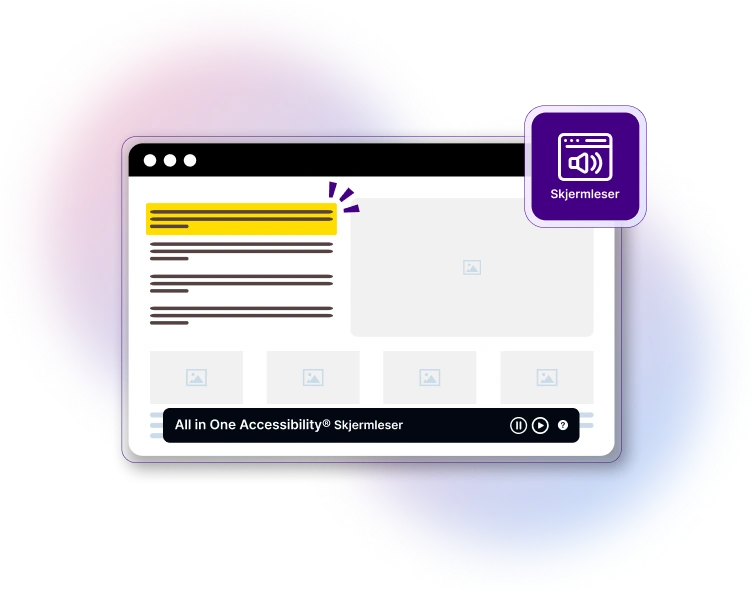Nøkkelfunksjoner
Tekst-til-tale-funksjonalitet
Forvandle tekst på skjermen til talte ord. Det lar brukerne lytte til nettstedinnhold, noe som gjør det tilgjengelig for personer med begrenset eller ingen syn.
Flerspråklig støtte
Støtte for flere språk sikrer inkludering for et globalt publikum, automatisk oppdage og tilpasse seg språkendringer innenfor innhold.
Logisk leseflyt
Leser innhold i en logisk rekkefølge samtidig som faneindekser, overskrift respekteres strukturer og landemerker for forbedret tilgjengelighet.
Tastaturnavigering
Naviger enkelt på nettstedet ditt med tastaturkommandoer. Denne funksjonen sikrer at brukere som stoler på tastaturer eller hjelpeenheter kan samhandle med innhold effektivt.
Støtte for skjemaer og interaktive elementer
Leser etiketter, beskrivelser og feilmeldinger for skjemaelementer, mens støtter komplekse widgets som rullegardinmenyene, datovelgere og skyveknapper.
Støtte for ARIA (Accessible Rich Internet Applications).
Tolker ARIA-roller, tilstander og egenskaper for å forbedre tilgjengeligheten for interaktive elementer som modaler, menyer og skyveknapper.
Forbedret innholdsutheving
Synkroniserer taleutgang med visuelle høydepunkter for å hjelpe delvis seende brukere kan lettere følge innhold.
Virtuelt tastatur
Virtuelt tastatur på skjermen for å eliminere behovet for fysiske nøkler. EN virtuelt tastatur sikrer en alternativ inndatamekanisme for brukere med funksjonshemninger.
Tilpass tilgjengelighetsopplevelsen med avanserte preferanser!
Smart språkgjenkjenning og støtte
Identifiserer automatisk nettstedets språk og aktiverer språket sikre en inkluderende brukeropplevelse.
Egendefinerte stemmepreferanser
Tilpass stemmetype og tale for en skreddersydd skjermleser erfaring.
Skjermleser - støttede språk
Hvordan fungerer det?
-
Installer Alt i ett Accessibility®
Skjermleseren aktiveres ved installasjon.
-
Konfigurer innstillinger
Skreddersy skjermleseren til dine behov ved å angi språkpreferanser og definere stemmetypekontroll via All in One Accessibility®-dashbordet.
-
Brukerengasjement
Besøkende aktiverer skjermleseren ved å klikke på ikonet, og får det umiddelbart tilgang til tekst-til-tale-funksjoner og navigasjonshjelpemidler.
All in One Accessibility® Prissetting
Alle planer inkluderer: 70+ funksjoner, 140+ språk støttes
Alt i ett tilgjengelighet®
All in One Accessibility® er et AI-basert tilgjengelighetsverktøy som hjelper organisasjoner for å forbedre tilgjengeligheten og brukervennligheten til nettsteder raskt. Det er det tilgjengelig med 70 pluss funksjoner, og tilgjengelig i forskjellige planer basert på størrelsen og Sidevisninger av nettstedet. Dette grensesnittet lar brukere velge tilgjengelighetsfunksjoner i henhold til deres behov og les innholdet.
Nøkkelfunksjoner
- Skjermleser
- Stemmenavigasjon
- Snakk og skriv
- 140+ støttet språk
- 9 Tilgjengelighetsprofiler
- Tilgjengelighetstillegg
- Tilpass widgetfarge
- Bilde Alt Text Remediation
- Vekter (kun brasiliansk portugisisk)
- Virtuelt tastatur

Hva er en skjermleser?
En skjermleser er en teknologi som hjelper mennesker som har problemer med å se for å få tilgang til og samhandle med digitalt innhold, som nettsteder eller applikasjoner via lyd eller berøring. Hovedbrukerne av skjermlesere er personer som er blinde eller har svært begrenset syn. Skjermleser kan slås på eller av ved hjelp av en snarvei eller bruke Alt i ett tilgjengelighetswidget. Det støttes i over 50 språk. Skjermleser kan brukes sammen med stemmenavigasjon og Talk & Type funksjon.
Hva er tastatursnarveier for skjermleser?
Skjermleser-snarveier kan brukes av spesielt dyktige personer som bruker tastatur eller virtuelle hurtigtaster. Mest vanlige skjermleserkommando eller snarveien for Windows er CTRL + / og for mac er Control(^) + ? som ville aktiver skjermleser og stopp lesing trykk CTRL-tasten. For mer informasjon om skjermleser hurtigtastkommando klikk her.
Vanlige spørsmål
Tilgjengelighetsskjermleseren er et verktøy som leser innhold på nettstedet høyt, hjelper brukere med synshemminger å navigere og forstå nettstedet. Det er en del av All in One Accessibility-widgeten, som har som mål å forbedre nettsiders inkludering og tilgjengelighet for personer med ulike funksjonshemminger.
Du kan stoppe skjermleseren på følgende måter:
- Klikk på skjermlesermenyen som er tilgjengelig i Alt i ett Tilgjengelighetswidget.
- Bruk kontrolltasten for å stoppe skjermleseren.
For mer informasjon, vennligst se denne lenken: Screen Accessibility Reader Tastatursnarveier.
Listen over skjermleser-tastatursnarveier er tilgjengelig her. Når du starte skjermleseren fra Alt i ett tilgjengelighet, kan du få tilgang til liste ved å klikke på "Trenger du hjelp?" i widgeten.
Ja, disse språkene støttes av skjermleseren. Alt i ett Tilgjengelighetsstøtte for mer enn 50 språk som gjør skjermen vår Leserfunksjonsmateriale tilgjengelig for et bredt spekter av brukere.
For en liste over språk som støttes, vennligst klikk på denne lenken: https://www.skynettechnologies.com/all-in-one-accessibility/languages#screen-reader
Ja, du kan angi standardspråket ved å følge disse trinnene:
- Logg inn på dashbordet https://ada.skynettechnologies.us/.
- Naviger til "Widget Settings"-menyen til venstre.
- Rull ned til delen "Velg widgetspråk".
- Velg ønsket språk og lagre innstillingene.
Det valgte språket vil nå bli satt som standard for tilgjengelighet Widget.
Ja, du kan konfigurere skjermleseren Alt-i-ett tilgjengelighet som skal brukes enten en manns- eller kvinnestemme. Følg disse trinnene:
- Logg inn på dashbordet på https://ada.skynettechnologies.us/.
- Gå til Widget Settings-menyen på venstre side.
- Rull ned til fanen Velg skjermleserstemme.
- Velg din foretrukne stemme (mann eller kvinne) fra listen over alternativer gitt.
- Lagre innstillingene.
Den valgte stemmen vil nå bli brukt som standard for Alt i ett Skjermleser for tilgjengelighet.
Ja, skjermleseren for alt i ett tilgjengelighet er kompatibel med JAWS, NVDA og andre voiceover-løsninger.
Ja, den er fullt kompatibel med mobile enheter og vil fungere på tvers smarttelefoner og nettbrett, og gir en tilgjengelig opplevelse for alle brukere.
Du vil bli bedt om å kjøpe All in one Accessibility widget som er støttes på over 140 språk og over 300 plattformer. Den inkluderer skjerm leser, stemmenavigasjon og andre nyttige forhåndsinnstilte 9 tilgjengelighetsprofiler og over 70 pluss funksjoner.
Send oss en videoopptak eller lydskjermbilde av problemet på [email protected], vanligvis svarer vi innen 24 til 48 timer.
Tilgjengelighetsskjermleser kan startes på to måter:
- Klikk på skjermleserikonet i All in One Accessibility-widgeten.
- Bruk hurtigtasten: Ctrl + /.
Ja, hvis du stoppet skjermleseren ved å bruke kontrollkommandoen, kan du det start den på nytt ved å trykke Shift + ↓ eller tastatursnarveien Numpad Plus (+). For mer informasjon, vennligst se denne lenken: Skjermleser tastatursnarveier.
Med støtte for mer enn 50 språk, gjør skjermleserfunksjonen materiale tilgjengelig for et bredt spekter av brukere.
For en liste over språk som støttes, vennligst klikk på denne lenken: https://www.skynettechnologies.com/all-in-one-accessibility/languages#screen-reade
Ja, skjermleseren tilbyr støtte for virtuelt tastatur i over 40 språk. Du kan se hele listen over støttede språk her: Støttede språk for virtuelle tastaturer.
Ja, det er mulig å konfigurere skjermleserens stemmetone. Følge disse trinnene for å oppdatere stemmeinnstillingene:
- Logg inn på dashbordet på https://ada.skynettechnologies.us/.
- Naviger til Widget Settings-menyen på venstre side.
- Rull ned til fanen Velg skjermleserstemme.
- Velg din foretrukne stemme fra de tilgjengelige alternativene.
- Lagre innstillingene dine.
Den valgte stemmen vil nå bli brukt som standard for Alt i ett Skjermleser for tilgjengelighet.
Ja, All in One Accessibility Screen Reader tilbyr en hurtigtast å lese overskrifter. Bare trykk på "H"-tasten for å lese overskriftene på en nettsiden. For mer informasjon, se dette dokumentet: Tastatursnarveier for skjermleser.
Ja, skjermleseren støtter ulike innholdstyper, inkludert bilder, lenker og skjemaer. Den leser opp alternativ tekst for bilder og gir beskrivelser for interaktive elementer som knapper og lenker.
Vi tilbyr en gratis widget med 23 funksjoner, klikk for å få gratis tilgjengelighet widget. Dessverre inkluderer ikke gratisnettstedet en skjermleser og man må kjøpe det fra månedlige $25-avgifter for små nettsteder.
Det vil ikke, men du kan slå av skjermleseren med følgende kommando for Windows er CTRL + / og for mac er Control(^) + ?, og har faktisk mer Tilgjengelighetsalternativet for skjermleser er bedre enn ingen alternativ.